凌度HS850B后视镜行车记录仪使用说明书
行车记录仪使用说明书
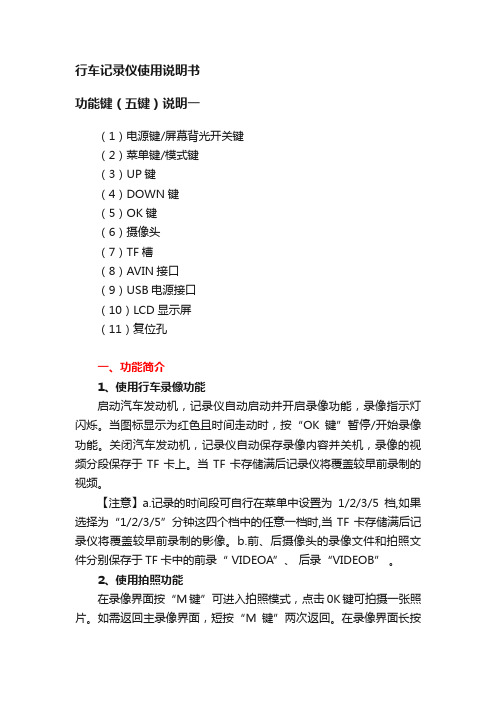
行车记录仪使用说明书功能键(五键)说明一(1)电源键/屏幕背光开关键(2)菜单键/模式键(3)UP键(4)DOWN键(5)OK键(6)摄像头(7)TF槽(8)AVIN接口(9)USB电源接口(10)LCD显示屏(11)复位孔一、功能简介1、使用行车录像功能启动汽车发动机,记录仪自动启动并开启录像功能,录像指示灯闪烁。
当图标显示为红色且时间走动时,按“OK键”暂停/开始录像功能。
关闭汽车发动机,记录仪自动保存录像内容并关机,录像的视频分段保存于TF卡上。
当TF卡存储满后记录仪将覆盖较早前录制的视频。
【注意】a.记录的时间段可自行在菜单中设置为1/2/3/5档,如果选择为“1/2/3/5”分钟这四个档中的任意一档时,当TF卡存储满后记录仪将覆盖较早前录制的影像。
b.前、后摄像头的录像文件和拍照文件分别保存于TF卡中的前录“ VIDEOA”、后录“VIDEOB” 。
2、使用拍照功能在录像界面按“M键”可进入拍照模式,点击0K键可拍摄一张照片。
如需返回主录像界面,短按“M键”两次返回。
在录像界面长按“M键”可进入“拍照设置”菜单,按“上下键”选择,按“0K键”确认,可进行拍照功能设置。
3、视频回放在录像界面按“M键两次”进入回放模式。
按上/下键找到需要回放的视频和照片,按“0k”键进行视频回放。
4、一键锁定功能在录像中,短按M键加锁当前视频,已加锁的文件,加锁图标为“”,文件锁定后将不会被覆盖。
5、键静音功能在录像模式,按“下键”开启或关闭录音。
【提示】设置会自动保存,再次开机后无需设置静音功能。
6、摄像头画面切换功能在录像界面或拍照界面。
按“上键”进行前/后拉界面以及画中画进行切换。
7、时间/日期设定在记录仪界面长按“M键”进入功能设置界面,短按“M键”一次后按“下键”选择“日期/时间”,按“OK键”确认,“上下键”选择年月日后,按“M键”退出设置。
【注意】为了有效记录行车安全事故的取证的日期和时间,在使用本机前请先设置正确的时间。
零镜记录仪的使用方法

零镜记录仪的使用方法
嘿,朋友们!今天咱来聊聊零镜记录仪这个超棒的小玩意儿!
零镜记录仪使用起来其实并不复杂啦!首先呢,你得把它安装在合适的位置,一般就是在车内挡风玻璃上啦,就像给车子戴上了一只“眼睛”。
安装的时候可得注意了,要确保安装牢固,别开着开着掉下来咯!然后就是连接电源,让它能正常工作。
这一步也简单,就跟给手机充电差不多。
再然后就是设置一些参数啦,比如分辨率啊、录制时间啊等等,根据自己的需求来调整就行。
哎呀,是不是很容易呀!
在使用零镜记录仪的过程中,安全性和稳定性那可是相当重要的呀!它就像一个忠实的卫士,默默地守护着你的行车过程。
它不会轻易出故障,稳稳地记录下每一个瞬间,让你在开车的时候特别安心。
要是遇到什么突发情况,比如碰瓷啊啥的,它就是你的有力证据,能帮你解决大麻烦呢!
那零镜记录仪都有哪些应用场景和优势呢?这可多了去啦!不管是日常开车上下班,还是自驾游出去玩,它都能派上大用场。
它可以记录下沿途的美景,等你回头看的时候,那感觉就像又重新走了一遍一样。
而且它还能帮你监督自己的驾驶行为,让你变得更加文明驾驶呢!这不比你自己瞎琢磨强多了?
我就知道一个实际案例,有个朋友开车的时候被别人追尾了,对方还耍赖不认账。
幸好他车上装了零镜记录仪,直接把证据拿出来,对方立马就无话可说了,乖乖地承担了责任。
你说这零镜记录仪是不是超厉害!
所以呀,零镜记录仪真的是个超实用的东西,大家一定要给自己的爱车配上一个呀!。
高清行车记录仪说明书

高清行车记录仪本产品采用高性能芯片,提供高清晰度视频,无缝动态画面。
通过欧洲CE、美国FCC 的严格认证,支持FHD1080P真正全高清摄像。
使用前请仔细阅读本手册并妥善保存,我们希望本产品能满足您的需求并长期服务于您!一、外观及按键功能描述1. 电源键/屏幕背光开关键功能一:开关机功能在关机状态下,长按【电源键】并保持3秒钟可开启本机电源,机器自动开始工作。
在开机状态下长按【电源键】并保持3秒钟本机自动保存录像文件及用户设置并关机。
功能二:屏幕背光开关键在录像/拍照/文件浏览模式下,短按【电源键】可以操作对屏幕背光的开启和关闭。
2. 菜单键/紧急录像锁定键功能一:菜单功能在待机状态下,短按【菜单键】进入主菜单功能设置表,短按【上翻键】或【下翻键】,选择需要设置的选项,短按【确定键】确认。
设置完成后短按【菜单键】直至退出菜单设置功能。
(菜单设置方法在录像模式、拍照模式、回放模式中均相同)功能二:紧急锁定功能在录像模式中,如果想保护当前视频不会被覆盖,短按【菜单键】启动紧急锁定功能,此时屏幕右下方出现锁文件图标,则将事故发生时的前10秒和后20秒保存为一个特殊影像,这个影像不会被覆盖。
3. 模式键功能:模式功能在待机状态下,短按【模式键】可在不同模式(录像/拍照/回放)之间进行切换。
4. 上翻键/镜头画面切换/移动侦测/快退功能一:上翻页功能在菜单设置和回放模式中为上翻页功能。
功能二:摄像头切换功能在接入外置后摄像头后,会自动显示双摄像头。
录像模式下,短按【上翻键】可以在前摄像头、后摄像头、画中画、分屏显示四种显示方式之间切换;拍照模式下,短按【上翻键】可以切换前摄像头、后摄像头。
功能三:移动侦测在待机模式中,长按【上翻键】可切换至移动侦测模式。
长按【上翻键】即可退出移动侦测模式。
功能四:快退在回放模式下,短按【上翻键】可以快退。
5. 下翻键/静音键/快进/停车监控功能一:下翻页功能在菜单设置和回放模式中为下翻页功能。
凌度AUTO凌镜行车记录仪A103使用说明书

感谢您购买本公司生产的高清数字车载行车记录仪产品。
本产品是在保持原车原貌的基础上,针对现今行车过程中记录与取证专门研发的一款时尚、美观、方便耐用的多功能车载行车记录仪。
是您记录行车生活点滴,保驾护航的最佳选择!高清行车记录仪产品说明书本产品是一款专业的高清行车记录仪。
既可录制高解析摄影,也可以拍摄高像素的照片,使用TF卡作为存储设备,体积小巧,省电,携带方便,和传统的摄像机相比较,本产品独家设计、外观精致,安装后不影响车内整体美观,人性化的设计使您享受舒适、尊贵的待遇!本说明书将详细说明如何使用、操作、技术规格和注意事项等。
使用前请详细阅读本说明书,请您妥善保管好本说明书,我们希望本产品能满足您的需求并长期服务于您!使用本产品,享受真正的HD高质量生活!本手册在印刷过程中,机器因外观、软件或硬件的修复过程导致了同该手册的部分操作非一致性,本公司保持最终解释权!-1--2-产品结构1)电源键2)支架安装口3)AV OUT 4)USB 接口5)复位键6)MIC 7)显示屏8)TF 卡座9)HDMI 接口10)M 键11)上键12)下键13)OK 确认键14)补光灯15)高清镜头16)喇叭M键(模式键、菜单键):在待机状态下,短按进菜单,长按切换功能模式(摄像模式、拍照模式、回放模式,三种模式循环切换)在摄像状态下,短按上锁摄像文件上键:在菜单里向上选择菜单项,摄像模式下是进入屏保模式,拍照模式是放大焦距,在回放模式菜单下是前一个,回放状态下是音量减;下键:在菜单里向下选择菜单项,摄像模式下是进入关闭录音,拍照模式是缩小焦距,在回放模式菜单下是下一个,回放状态下是音量加;OK确认键:在菜单界面里短按确定,在摄像模式里短按开始或者停止摄像;在回放模式短按播放暂停,在拍照模式短按拍照;电源键:短按开机,长按关机;再摄像模式下短按打开或关闭红外夜视灯;HDMI:高清输出端口;TF卡插槽:存储卡插槽USB数据接口:USB数据接口,①用于连接PC传输数据;②用于连接外接电源给电池充电或提供工作电源;复位按钮:用针状物插入小孔,按压内部的复位键,机器即可复位。
凌度HS960B后视镜行车记录仪使用说明书

-1-1)麦克风12)麦克风23)复位孔4)录像指示灯(录像时闪,不录像时长亮)一键静音一键GPS导航(需提前安装导航apk 应用,如高德、凯立德等)电源键(短按开/关屏,长按开/关机)一键进入记录仪界面返回主屏按键1.2接插口说明TF卡1:记录仪专用TF卡槽(注:请使用C10标志正品卡,每次使用前需对卡进行格式化)建议此卡槽只做行车记录用,不用担心记录被误删。
TF卡2:地图导航专用TF卡槽(本机已自带8GB内存可实现下记功能)把相应导航的地图包拷贝到卡上,而且可以存放音乐、视频、资料等。
(请自行上网查询您所需的导航安装及使用方法)AVIN:后镜头插头接口,安装好之后,可以实现前后监控录像,(注:请先插后镜头,再通电,以识别镜头制式)USB:USB接口(供充电)使用车充注意事项:1)车充电流不得小于1.5A2)机器低电关机后,再接入车充会出现充电电池图标提示,此时机器电池低电需要充电几分钟后,再长按电源键手动开机。
3)用专用车充为记录仪提供电源。
-2-2.主界面介绍启动系统后显示主界面,主界面可设置快捷图标侧边栏可点击或由左边拖出或隐入依次为:返回键、主屏键、音量加、音量减、菜单键。
2.1通知栏屏幕右下角为通知栏,从左到右依次为:时间图标、电池图标(显示当前电池电量,充电时会图标上显示一个闪电符号)、通知或其他图标(如连接了USB线时会显示图标、启用了调试模式时显示图标、连接WIFI 时显示图标)点击通知栏会弹出隐藏菜单,包括时间和电量显示菜单和通知信息菜单:点击图标或者时间与电量显示菜单的任意位置,弹出更详细的菜单,可以设置屏幕亮度、是否隐藏通知信息(如果这一项关闭将不显示通知信息菜单)、打开系统设置-3-点击通知信息菜单的某项时,将进入相关设置菜单。
2.2输入法按钮当打开浏览器需要输入网址或者输入其他信息时,在屏幕右下方会显示按钮,点击会显示本机所安装的所有输入法,可以选择需要的输入法。
3.行车记录仪注:系统第一次默认勾选“自动录像”,启动后,会自动录像(需插入SD卡),5秒钟后自动返回主屏(系统后台录像)。
凌度HS850B后视镜行车记录仪使用说明书

1、产品结构1,LCD屏2,电源键 3.一键导航键 4.音量+键5.一键加锁6,音量-键7.一键DVR8.返回键9.喇叭10,背贴11.GPS接口12.TF卡槽13.AVIN接口B接口15,镜头16.红外灯17.后拉镜头-1-按键功能介绍电源键:一.在关机状态下,长按电源键并保持3秒钟可开启本机电源。
在开机状态下长按电源键并保持3秒钟本机自动保存录像文件并关机二.在待机状态下,短按电源键可关闭显示屏背光,再次短按电源键即可点亮显示屏背光一键导航:任何时候可按此键进入导航界面音量+键:可增加音量一键加锁:在录像状态下,锁定当前录像的功能,一键加锁功能音量-键:可减小音量一键DVR:在任何时候,按此键进入行车记录仪返回键:在任何状态下,短按返回键可退出当前界面。
GPS接口:GPS模块接入口TF-插槽口:TF存储卡插入口AV IN接口:后镜头插入口USB接口:迷你USB接入口复位孔:reset键,在机身背面。
如记录仪发生死机故障,短按复位孔重新接上电源即可恢复正常2、主界面介绍2.1主界面启动系统后显示主界面,主界面可设置快捷图标-2-2.1.行车记录仪快捷A10产品的主要特色,重点推荐。
点击此区域,进入行车记录仪,为您带来不一样的用户体验。
2.2.GPS导航快捷单击可以进入默认的导航系统!长按则进入导航设置界面。
2.3.语音播报点击此区域可语音报时!不但如此,还为您进行整点报时。
2.4.mini音乐播放器一个mini音乐播放器,点击上面的图标可控制歌曲播放,还能智能获取歌曲封面,前提是机身或者SD卡中已下载有音乐。
单击此区域空白区,进入系统音乐播放器。
2.5.图片、视频展示当SD卡中有图片、视频时,此区域会主动获取图片并动态显示出来,如图单击进入系统以及安装的程序列表。
可以在这里点击进入其他的应用程序,快捷方便。
如下图所示:全新的FM发射技术,点击可进入。
当FM打开时,点击页面小按钮可对频率进行设置。
行车记录仪中文说明书
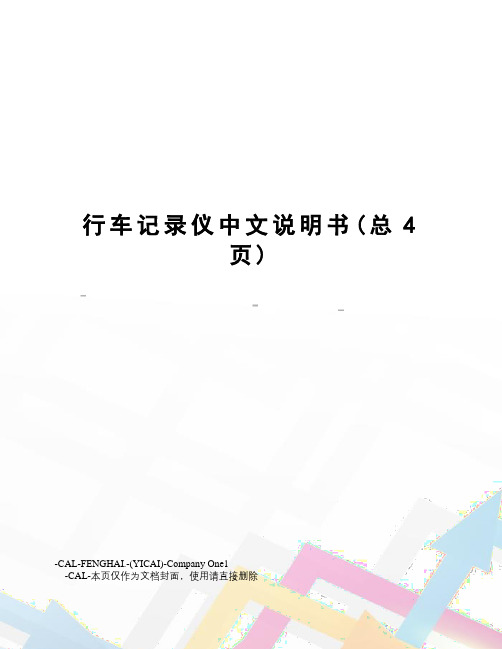
行车记录仪中文说明书(总4页)-CAL-FENGHAI.-(YICAI)-Company One1-CAL-本页仅作为文档封面,使用请直接删除高清行车记录仪使用说明书产品结构示意图○1指示灯○2 USB接口○3支架接口○4显示屏○5菜单键○6录像/拍照键○7模式键○8复位键○9HDMI接口○10TF卡槽○11镜头○12喇叭○13麦克风○14电源开关键○15上翻键○16下翻键菜单功能设置开机按菜单键进入设置界面。
使用下翻/上翻键选择项目。
按REC键进入下一级10版本显示版本号注意:DVR关机时会保留最后一次的设置操作说明DVR具有录像、拍照、预览、HDMI、G-sensor、屏保、网络摄像头等功能,使用时根据需要自行选择,使用前请先插入TF卡(请选用CLASS6以上原装正品卡)。
【1】录像模式1、连接充电器工作时,DVR自动开机并开始录像,此时蓝色指示灯闪烁。
在录像过程中可通过上翻/下翻键进行数字变焦调整,按REC键停止录像,此时蓝色指示灯长亮。
当充电器电源断开时,DVR延迟5秒后自动关机。
2、内置电池供电时,短按电源开关键开机进入待机状态,按REC键开始录像。
【2】拍照模式开机后按模式键选择进入拍照模式,可通过上翻/下翻键进行数字变焦调整,按REC键进行拍照。
【3】预览模式开机后按模式键选择进入预览模式,按上翻/下翻键选择视频文件或照片文件,按REC键播放或暂停,按模式键退出预览模式。
【4】 HDMI 功能通过HDMI连接线,将本设备与电视输出终端相连接,音视频信号可以在电视输出终端显示。
【5】运动检测功能在视频设置菜单<运动检测>项,选择<开>,启动运动检测功能。
当有物体在DVR前面运动时,DVR会自动启动录像,当物体停止移动时,自动停止录像,进入侦测待机状态。
退出运动检测时,需将视频设置菜单<运动检测>项,设置为<关>的状态。
【6】G_SENSOR功能在录像过程中,当重力加速度达到设定值(2g/4g/6g)时,DVR会自动强制保存当段视频文件,此文件本机不可删除,不会被循环覆盖掉。
凌度HS980B后视镜行车记录仪使用说明书

-1-按键操作说明1.2一键静音一键GPS导航(需提前安装导航apk 应用,如高德、凯立德等)电源键(短按开/关屏,长按开/关机)一键进入记录仪界面返回主屏按键-2-DVR卡槽:记录仪专用TF卡槽(注:请使用C10标志正品卡,每次使用前需对卡进行格式化)建议此卡槽只做行车记录用,不用担心记录被误删。
GPS卡槽:地图导航专用TF卡槽(本机已自带8GB内存可实现下记功能)把相应导航的地图包拷贝到卡上,而且可以存放音乐、视频、资料等。
(请自行上网查询您所需的导航安装及使用方法)AVIN:后镜头插头接口,安装好之后,可以实现前后监控录像,出货标配宝马头后镜(注:请先插后镜头,再通电,以识别镜头制式)USB:USB接口(供连接机器至PC使用)2.主界面介绍启动系统后显示主界面,主界面可设置快捷图标侧边栏可点击或由左边拖出或隐入-3-依次为:返回键、主屏键、音量加、音量减、菜单键。
通知栏2.1线时会显示图标、启用了调试模式时显示图标、连接WIFI 时显示图标)点击通知栏会弹出隐藏菜单,包括时间和电量显示菜单和通知信息菜单:点击图标或者时间与电量显示菜单的任意位置,弹出更详细的菜单,可以设置屏幕亮度、是否隐藏通知信息(如果这一项关闭将不显示通知信息菜单)、打开系统设置点击通知信息菜单的某项时,将进入相关设置菜单。
2.2输入法按钮当打开浏览器需要输入网址或者输入其他信息时,在屏幕右下方会显示按钮,点击会显示本机所安装的所有输入法,可以选择需要的输入法。
3.行车记录仪注:系统第一次默认勾选“自动录像”,启动后,会自动录像(需插入SD卡),5秒钟后自动返回主屏(系统后台录像)。
-4-录像功能:点击主界面的【行车录影】或面板上的,进入行车录影界面。
3.1录像静音打开/关闭(打开:录像时同时录入声音;关闭:录像时不会录入声音)前/后摄像头切换画中画功能打开/关闭(打开此功能,前后摄像头以小窗口形式展现,可对画中画进行前后摄像头切换),如下图:可点击时间水印打开/关闭(时间水印打开时,录像或拍照后可-5-显示操作时间)录像静音打开/关闭(同一样)G-sensor灵敏度设置(根据实际场景设置灵敏度,可设置为正常、较灵敏、非常灵敏)G-sensor功能如下:如遇紧急停车,自动加锁当前文件,并不可循环覆盖此文件,屏幕显示如图切换前/后摄像头打开/关闭移动侦测(打开移动侦测,当有物体从摄像头面前经过,会自动捕获下来)打开/关闭自动录像功能(打开后开机,则自动进行录像)打开/关闭画中画(同一样)格式化SD卡(只格式化行车记录仪专用TF卡)3.4录像设置菜单白平衡设置(白平衡效果,自动/白炽灯/日光/荧光灯/阴天)曝光率设置(曝光效果,-3/-2/-1/0/1/2/3)色彩模式设置(默认/黑白/深褐色/底片/浮雕)循环录像时间设置(循环录像时间可设置为:1分钟、2分钟、5分钟、10分钟保存一个文件。
- 1、下载文档前请自行甄别文档内容的完整性,平台不提供额外的编辑、内容补充、找答案等附加服务。
- 2、"仅部分预览"的文档,不可在线预览部分如存在完整性等问题,可反馈申请退款(可完整预览的文档不适用该条件!)。
- 3、如文档侵犯您的权益,请联系客服反馈,我们会尽快为您处理(人工客服工作时间:9:00-18:30)。
1、产品结构1,LCD屏2,电源键 3.一键导航键 4.音量+键5.一键加锁6,音量-键7.一键DVR8.返回键9.喇叭10,背贴11.GPS接口12.TF卡槽13.AVIN接口B接口15,镜头16.红外灯17.后拉镜头-1-按键功能介绍电源键:一.在关机状态下,长按电源键并保持3秒钟可开启本机电源。
在开机状态下长按电源键并保持3秒钟本机自动保存录像文件并关机二.在待机状态下,短按电源键可关闭显示屏背光,再次短按电源键即可点亮显示屏背光一键导航:任何时候可按此键进入导航界面音量+键:可增加音量一键加锁:在录像状态下,锁定当前录像的功能,一键加锁功能音量-键:可减小音量一键DVR:在任何时候,按此键进入行车记录仪返回键:在任何状态下,短按返回键可退出当前界面。
GPS接口:GPS模块接入口TF-插槽口:TF存储卡插入口AV IN接口:后镜头插入口USB接口:迷你USB接入口复位孔:reset键,在机身背面。
如记录仪发生死机故障,短按复位孔重新接上电源即可恢复正常2、主界面介绍2.1主界面启动系统后显示主界面,主界面可设置快捷图标-2-2.1.行车记录仪快捷A10产品的主要特色,重点推荐。
点击此区域,进入行车记录仪,为您带来不一样的用户体验。
2.2.GPS导航快捷单击可以进入默认的导航系统!长按则进入导航设置界面。
2.3.语音播报点击此区域可语音报时!不但如此,还为您进行整点报时。
2.4.mini音乐播放器一个mini音乐播放器,点击上面的图标可控制歌曲播放,还能智能获取歌曲封面,前提是机身或者SD卡中已下载有音乐。
单击此区域空白区,进入系统音乐播放器。
2.5.图片、视频展示当SD卡中有图片、视频时,此区域会主动获取图片并动态显示出来,如图单击进入系统以及安装的程序列表。
可以在这里点击进入其他的应用程序,快捷方便。
如下图所示:全新的FM发射技术,点击可进入。
当FM打开时,点击页面小按钮可对频率进行设置。
-3--4-安装说明1.关闭汽车发动机2.将SD 卡插入记录仪卡槽中【注意】请使用高速SD 卡(Class10以上),容量不小于4GB,SD 卡最大支持32GB。
3.将记录仪固定于汽车的原后视镜上4.将车载充电器插入汽车点烟器中,请使用标配的2A 车充5.用充电延长线将记录仪的USB 接口和车载充电器连接起【注意】布线时可将充电延长线沿汽车挡风玻璃边缘敷设。
6.将后置摄像头安装在车辆后部,安装时注意方向。
布线可沿车辆顶棚敷设。
安装完成后将后插头接入记录仪后置摄像头接口7.调整镜头位置,确保镜头与地面保持水平8.发动引擎,检查机器是否已安装正确。
【注意】当机器安装正确,机器启动进入记录状态,录像图标闪烁。
请注意检查显示屏上的画面是否正常,如显示画面为倒像,请及时与我们联络。
建议安装示意图车机后视镜位置-5-布线线路3.行车记录仪功能介绍3.1.工作模式滑动摄像图标按钮可在录像和拍照之间进行切换。
3.2.1.前后镜头切有三种切换模式可供选择:双摄像头、后摄像头、前摄像头。
循环录像3.2.2-6-录像分辨率可设置为VGA、720P、1080P。
3.2.4.照片像素在拍照模式下,照片像素可设置为:100W、200W、300W、500W。
3.2.5.白平衡,曝光,色彩白平衡效果,根据实际情况而进行选择3.3.子菜单功能-7--8-3.3.1.时间水印时间水印打开后,录像保存的视频和拍照保存的照片都会印上时间水印。
3.3.2.速度水印打开后,录像时可对即时速度进行输出。
3.3.3.移动侦测打开移动侦测,当侦测到画面发生变化时,自动录像。
3.3.4.录像静音打开它,录像时不会录入声音。
3.3.5.开机自动录像勾选此选项,程序启动之后,自动开始录像。
3.3.6.程序自动启动勾选此选项,当设备接上电源时,程序将自动启动。
如果您也勾选了“开机自动录像”功能,则会自动录像。
3.3.7.画中画功能打开此功能,以一大一小两窗口形式显示前后摄像头的画面。
如上面右图所示!3.3.8.断电自动关机打开此功能,断电后,仪器会弹出电话框提示十秒后将自动关机,选’否’取消自动关机,不选或者选’是’仪器会在弹出对话框十秒后自动关机。
感应灵敏度3.3.9.Gsensor3.3.10.智能检测关机-9-的变化,则关闭设备,达到节约用电的作用。
3.3.11.倒车功能无论何时倒车,车镜头都会切换至后置,可上下调节平衡度,请您根据实际情况配合使用。
3.3.12.小窗口模式退出时,选择“小窗口”,可设置为小窗口模式。
如右图,小窗口浮动于最顶层。
点击左上角按钮可前、后切换镜头。
将小窗口向左下角移动可关闭。
双击小窗口进入行车记录仪程序。
3.3.13.浮动图标模式在小窗口模式下,滑动关闭小窗口后会出现浮动图标,点击可重新开启小窗口。
3.3.1B模式USB线连接电脑之后出现此画面,点击SD卡可选择是否打开储存设备。
4、导航客户根据自己的需求,下载或购买自己喜欢的导航软件安装注:请下载或购买使用正版的导航软件,如使用盗版软件,所产生的法律纠纷,本公司概不负责。
5、系统设置点击主界面中的“设置”图标,即可打开系统设置界面,点击择相关项进行设置:无线和网络,声音,显示,储存,电池等。
5.1无线网络配置当点击应该程序设置中的“Wi-Fi”一栏中的“”可以快速打开WIFI功能。
系统自动扫描附近的WIFI信号,罗列出搜索到的无线路由器,点击搜索到的无线路由器名,会弹出设置窗口,请依据提示完成WIFI网络的链接。
有些加密网络,需要输入有效密钥。
请输入正确密码,并击“连接”网络。
点击右上角功能键,显示高级菜单,点击“高级”进入“高级WIFI设置界面”,设置和管理无线接入点,查看MAC地址和IP地址。
5.2声音点击设置界面中项,可设置:音量、静音模式、铃声和通知、触摸提示音、锁屏提示音1、点击“音量”选项,可调节音乐、视频、游戏、闹钟和通知的音量大小;2、点击“静音模式”,可选择关闭静音、振动、静音;3、点击“铃声和通知”,可设置默认的通知铃声;4、点击“触摸提示音”,可设置触摸菜单时,是否需要播放音效;5、点击“锁屏提示音”,在锁屏的时候,是否要播放音效。
5.3显示点击设置界面中项,可设置:亮度、壁纸、自动旋转屏幕、休眠、字体大小、重力感应坐标系、屏幕适配、HDMI输出模式1、点击“亮度”,可调整屏幕亮度明暗;2、点击“壁纸”可更换显示界面壁纸3、点击“自动旋转屏幕”,可设置平板根据放置位置进行画面显示,4、点击“休眠”可调整屏幕自动锁定前的延迟时间,有1/2/5/10/30分钟/关闭等选择。
5、点击“字体大小”,可选择显示字体的大小,可选择小/普通/大/超大等选择6、点击“重力感应坐标系,可选择默认坐标系/特殊坐标系,用于支持某些游戏注:当某此游戏不能操作或支持不好时,请尝试勾选此项。
7、点击“屏幕适配”,可调节屏幕显示模式。
8、点击“HDMI输出模式”,可设置默认的HDMI输出制式5.3存储点击设置界面中项,可设置是否启用SD卡或USB上媒体扫描,显示应用程序存储空间或数据存储空间总容量、可用空间、已用空间。
如果插入TF卡或USB存储设备,会显示EXTSD/EXTUSB的总容量、可用空间、已用空间5.5应用程序点击设置界面中项,进入管理应用程序设置.点击此项可选择:已下载、SD卡中、正在运行、全部等模式查看应用程序,还可以卸载或者安装程序。
5.6位置服务点击设置界面中项,“Google的位置服务”:勾选允许应用程序使用来自WI-FI或移动网络的数据确定您的大概位置。
“GPS卫星”:勾选允许应用程序使用GPS对您进行定位“位置和Google搜索”:勾选允许Google使用您的位置信息改善搜索结果和其他服务5.7语言和输入法点击设置界面中项,语言:点击可以选择不同国家的语言拼写更正:勾选选择拼写智能更正个人词典:可添加个人词典默认:可设置相应的输入法文字转语音(TTS)输出:可设置鼠标和触控板)语音:语音相关设置指针速度:设置指针速度5.8备份和重置点击设置界面中项:备份和重置:备份的的数据,勾选将应用程序数据、WI-FI密码和其他设置备份到Google服务器。
自动还原:重新安装某个应用程序后,系统会还原自己备份的设置和数据。
个人数据:恢复出厂设置,清除平板电脑上所有数据。
系统升级:重启进入Recovery模式,可以清除分区数据或系统升级5.9日期和时间在设置界面项,进入日期和时间设置界面:可以选择自动确定日期和时间,自动确定时区,设置日期,选择时区,时间格式,日期格式等信息。
例如不想使用网络提供的值,点击“自动”去掉勾选,再选择人工“设置日期”5.10开发人员选项在设置界面项。
USB调试:连接USB后启用调试模式(可支持写入内部系统文件)开发设备ID:显示ID保持唤醒状态:选择后充电时屏幕不会休眠允许模拟地点:是软件开发人员对开发的某些定位软件(一般为地图软件)做测试的时候使用的,功能是模拟本机目前所处的位置(例如:本机当前实际位置在中国,但测试软件时要求测试条件为美国,就可以使用该功能进行测试软件模拟定位)。
HDCP检查:仅使用HDCP检查DRM内容桌面备份密码:设置完整的备份密码,提高安全性。
另还有用户界面和应用程序的相关选项,这里不一一举例说明。
5.11关于平板电脑信息在设置界面项。
1、系统更新:检查系统版本,进行更新2、状态消息:可查看设备运用状态,网络等。
点击进入,显示电池状态,电池电量,网络,信号强度,移动网络类型,服务状态,漫游,移动网络状态,移动目录编号等信息3、法律信息:可查看包括开放源代码许可、Google法律信息等4、型号:显示产品型号5、Android版本6、固件版本7、内核版本8、版本号产品规格A.处理器、内存特性处理器类型(全志)安卓4.0.4系统DDR DDR3NAND Flash内置8GB显示屏 4.3寸高清电容屏显示屏分辨率480X272像素外置I/O端口1个USB2.0扩充记忆体卡:TF卡容量向上支持到64GB 1个GPS接口1个AV IN接口,并兼容自动倒车功能扬声器内置MIC内置B.功能特性拉线摄像头支持线长:6米全屏触摸支持电容多点触控电容屏WIFI支持GPS导航支持GPS轨迹支持FM发射支持拍照支持自动倒车可视支持电子狗不支持SENSOR500w静态像素摄像头角度140°广角视频格式MP4图片格式JPEG存储压缩方式H.264电池类型500mAh聚合物锂电池C.软件支持语言支持支持(中、英等多国语言)G-SENSOR支持移动侦测支持延时关机支持循环录像支持,不漏秒录音功能支持画中画支持智能检测关机支持时速水印支持前摄像头视频画质最高支持1920x1080(1080P30f/s)/HD1280x720(720p30f/s)后摄像头视频画质D1720X48025f/s拍照分辩率最高支持5M免责说明行车记录仪说明书所提供信息仅供参考,用户在使用过程中请以实物机子为准。
